რეესტრი არის ოპერაციული სისტემის სპეციალური სერვისული პროგრამა, რომელიც ემსახურება ამა თუ იმ ინფორმაციის შენახვას კომპიუტერის ან მობილური მოწყობილობის კომპონენტების შესახებ.
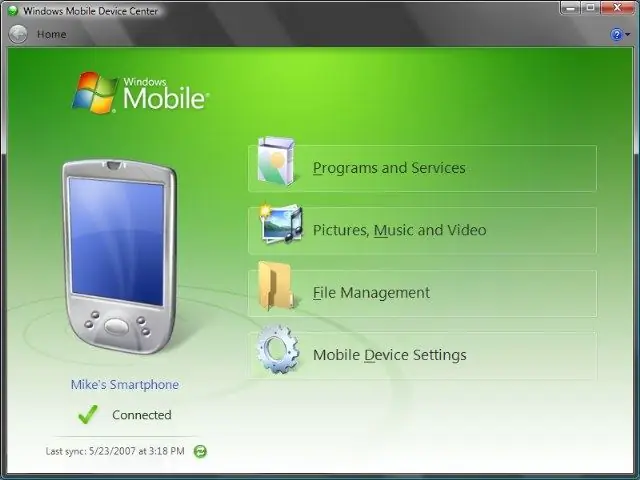
აუცილებელია
პროგრამა, როგორიცაა Resco FE ან SKTools
ინსტრუქციები
Ნაბიჯი 1
ჩამოტვირთეთ Resco FE ან SKTools პროგრამული უზრუნველყოფის პროგრამა თქვენი ბრაუზერის გამოყენებით, ისინი გარეგნულად მსგავსია და აქვთ იგივე ფუნქციების ნაკრები. ინსტალაციისას, მაგალითად, პირველი მათგანი გამოჩნდება ტელეფონის მენიუში 2 დამატებითი პროგრამა Resco File Explorer და Resco Registry. დაიწყე მეორე.
ნაბიჯი 2
კლავიატურაზე ზედმეტი გარეგნობის თავიდან ასაცილებლად, როდესაც კურსორი შედის ტექსტში რედაქტირების ველში, დაწერეთ შემდეგი: [HKEY_CURRENT_USERControlPanelSip] “TurnOffAutoDeploy” = dword: 1 როგორც ხედავთ, Windows Mobile რეესტრი მრავალი საქაღალდის ხეა, რაც ხდება თქვენთვის საჭირო პარამეტრის დაჭერისას.
ნაბიჯი 3
გახსენით HKEY_LOCAL_MACHINE დირექტორია, შემდეგ COmm და Black Lights. იპოვნეთ "TurnOffAutoDeploy" პარამეტრი, რომლის რედაქტირებაც გჭირდებათ, გახსენით იგი. DWORD მნიშვნელობის შეცვლა 1 - ით, ეთანხმებით დიალოგურ ფანჯარაში, რომელიც ჩანს, რომ გსურთ შეიტანოთ ცვლილებები, რომლებიც გავლენას მოახდენს მთელი სისტემის მუშაობაზე. გადატვირთეთ Windows Mobile. ეს ყოველთვის გააკეთეთ რეესტრთან მუშაობის დასრულების შემდეგ.
ნაბიჯი 4
Windows Mobile რეესტრში შემდეგ ჯერზე შესასვლელად გამოიყენეთ იგივე მეთოდი, მაგრამ გახსოვდეთ, რომ თქვენ უკვე შეასრულეთ საჭირო პარამეტრები, ამიტომ ზოგიერთი ელემენტი, მაგალითად, ცვლილებების დადასტურება, შეიძლება აღარ გამოჩნდეს თქვენი მობილური მოწყობილობის ეკრანზე.
ნაბიჯი 5
ძალიან ფრთხილად იყავით რეესტრში ცვლილებების შეტანისას, რადგან ბევრი მათგანი შეუქცევადია და შეიძლება უარყოფითად იმოქმედოს მთელი ფაილური სისტემის მუშაობაზე. შეისწავლეთ რეესტრის დირექტორიები და გაარკვიეთ მათი ზუსტი დანიშნულება, რომ მომავალში პრობლემები არ წარმოიშვას Windows- ის მუშაობაში შესწორებების შეტანისას. იგივე წესები ვრცელდება რეგულარული კომპიუტერების რეესტრზე, მაგრამ ჩვეულებრივი Windows for PC შეიცავს კიდევ ბევრ დირექტორიას.






